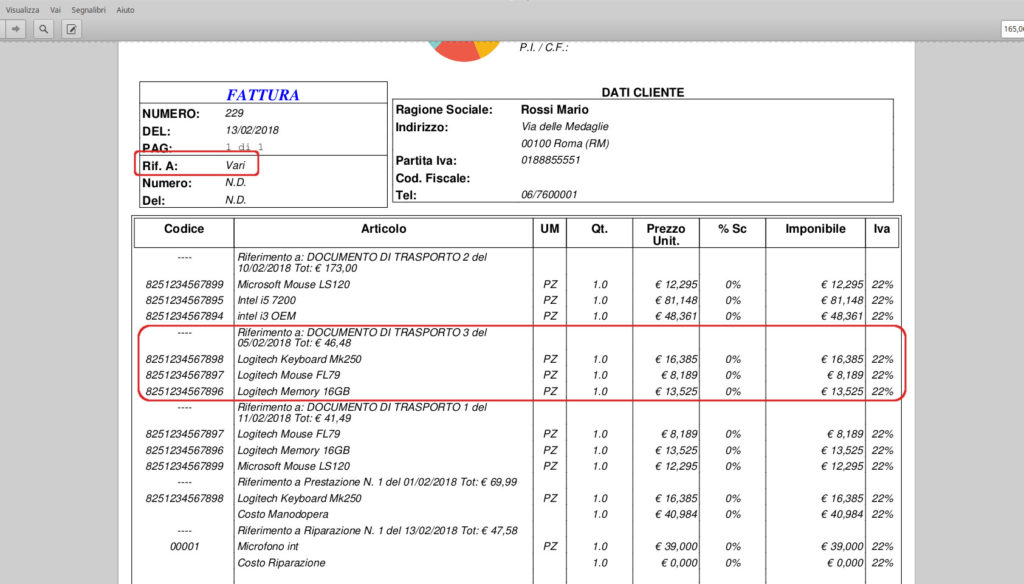Come creare ed inviare al SdI (Sistema di Interscambio) il file xml di Fattura Elettronica ed in Copia al Cliente (in formato pdf) in un clic!
I software gestionali Nabirio ti permettono di realizzare ed inviare in un clic le fatture in formato elettronico secondo le ultime specifiche dell’Agenzia delle Entrate.
Realizzare una fattura elettronica è semplicissimo:
Fai clic sul menù Doc.Vendita->Aggiungi Doc.Fiscale
Assicurati che nel menù a tendina “Tipo Documento” sia selezionato il valore “Fattura”, compila normalmente la fattura inserendo il cliente (potrai sceglierlo dall’anagrafica oppure crearne uno nuovo), i prodotti ed i servizi ed eventuali spese. Durante la compilazione (e fin tanto che non salverai la fattura cliccando “Salva e Chiudi” e poi “Chiudi ed Emetti”) il pulsante “Fatt.Elettronica” rimane disabilitato.
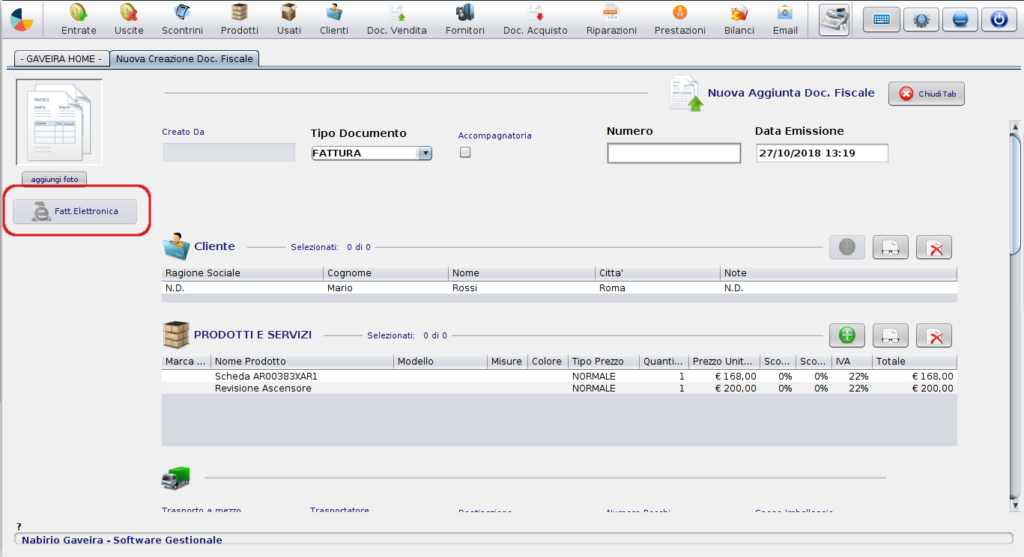
Dopo che la fattura viene Chiusa ed Emessa, il pulsante “Fatt.Elettronica” si attiva e sarà possibile in un clic creare il file xml di fattura elettronica secondo le ultime specifiche
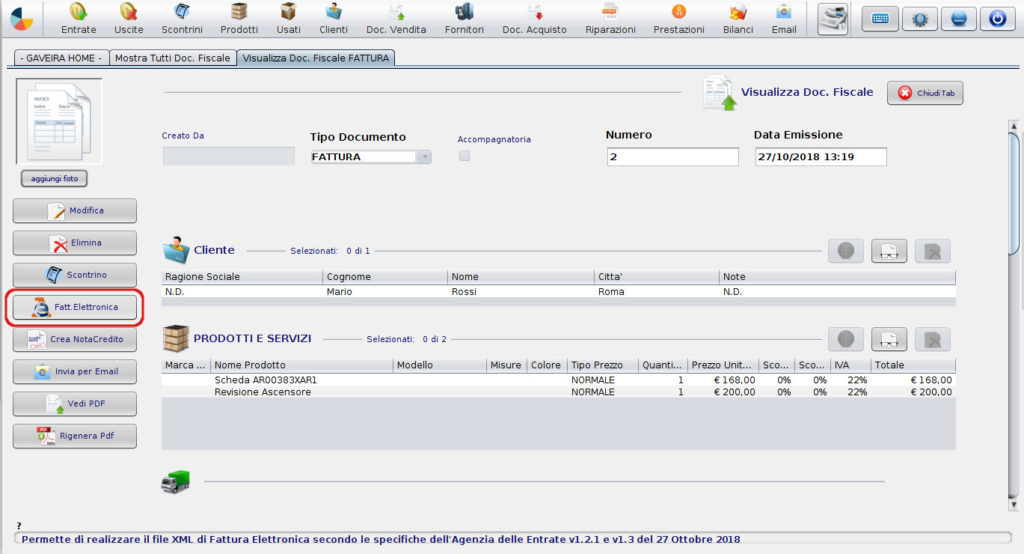
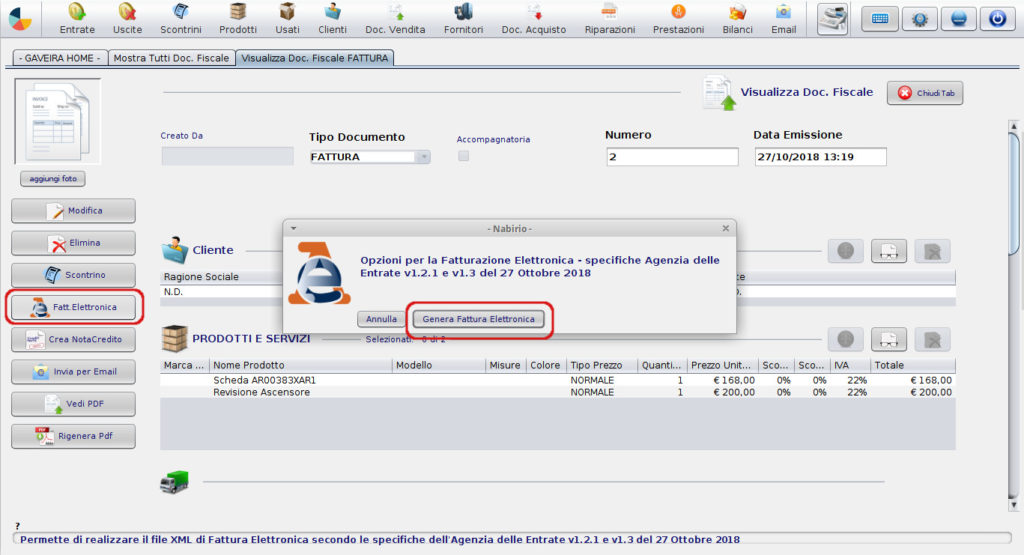
Se la generazione del file xml va a buon fine viene aperta la cartella contenente al file appena creato:
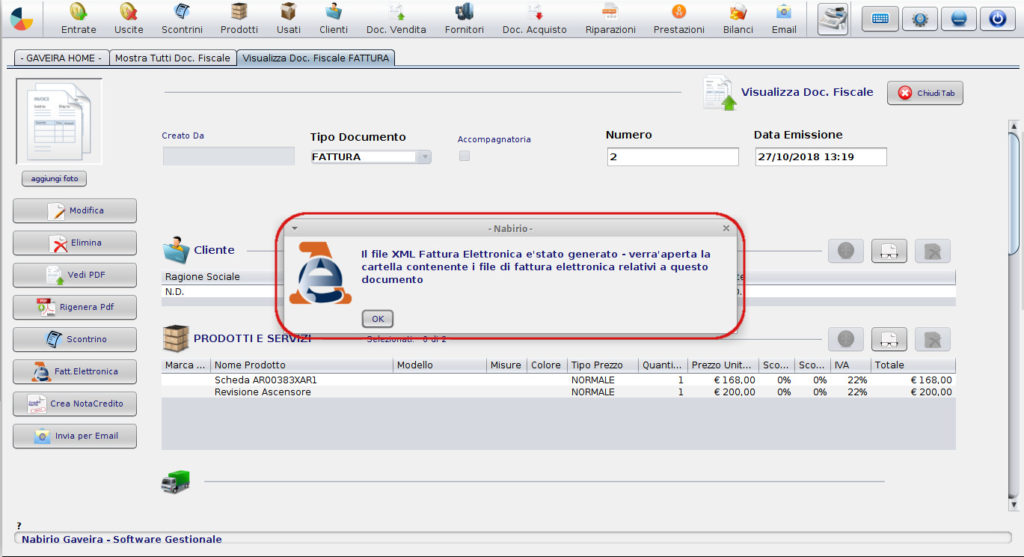

Al contrario, se i controlli sulla fattura (il software effettua gli stessi controlli del SdI per prevenire gli scarti) rilevano delle incongruenze nei dati (es. Dati Licenza o Dati Cliente mancanti/errati) viene mostrato un messaggio di errore con la lista dei valori da modificare:
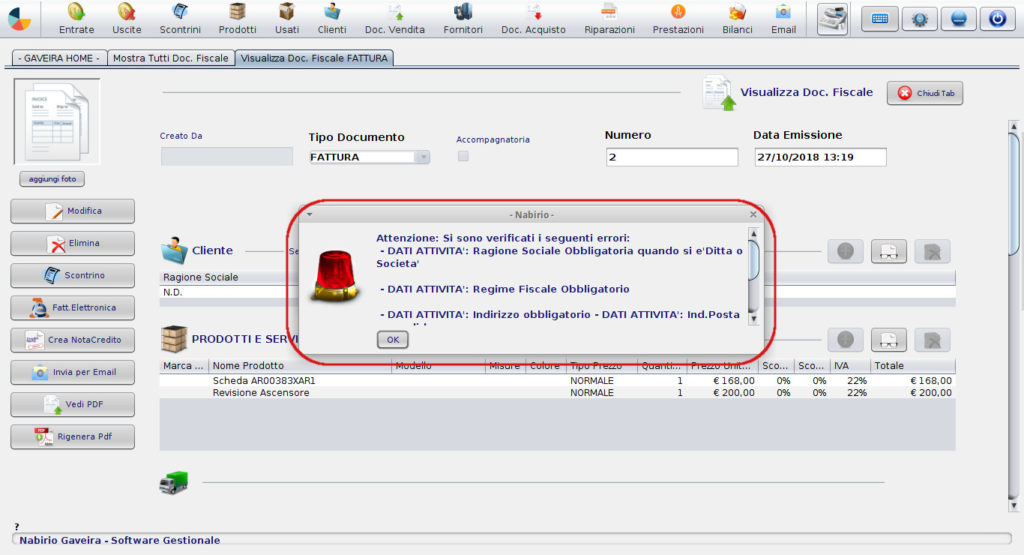
Una volta realizzato il file xml di fattura elettronica è possibile inviarlo al SdI per la registrazione ed emissione ed in copia pdf al Cliente (consigliato) facendo clic su “Invia per Email” – il software precompilerà due email separate: una per il Sistema di Interscambio dell’agenzia delle entrate con in allegato la fattura elettronica in formato xml, ed un’altra email indirizzata al cliente con in allegato la fattura in formato pdf:
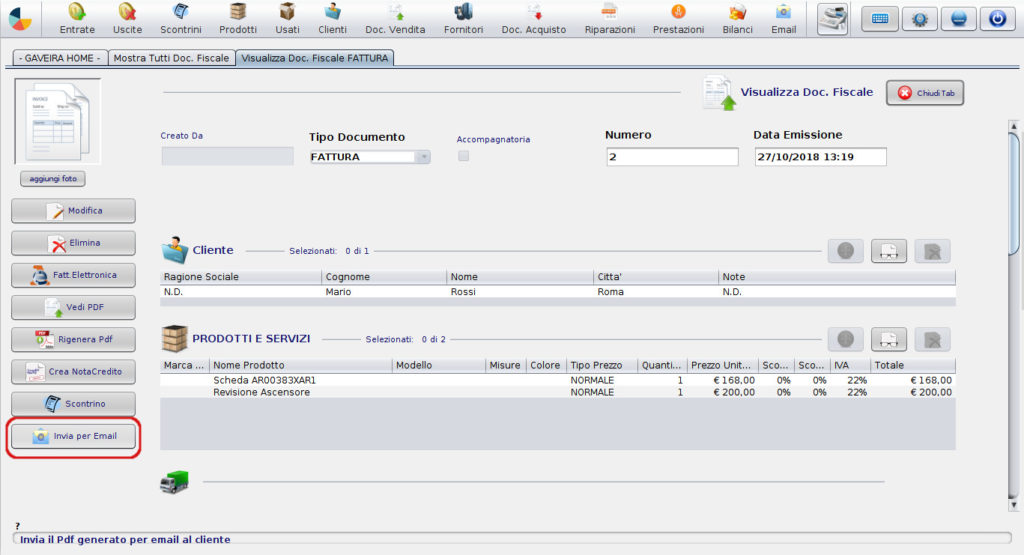
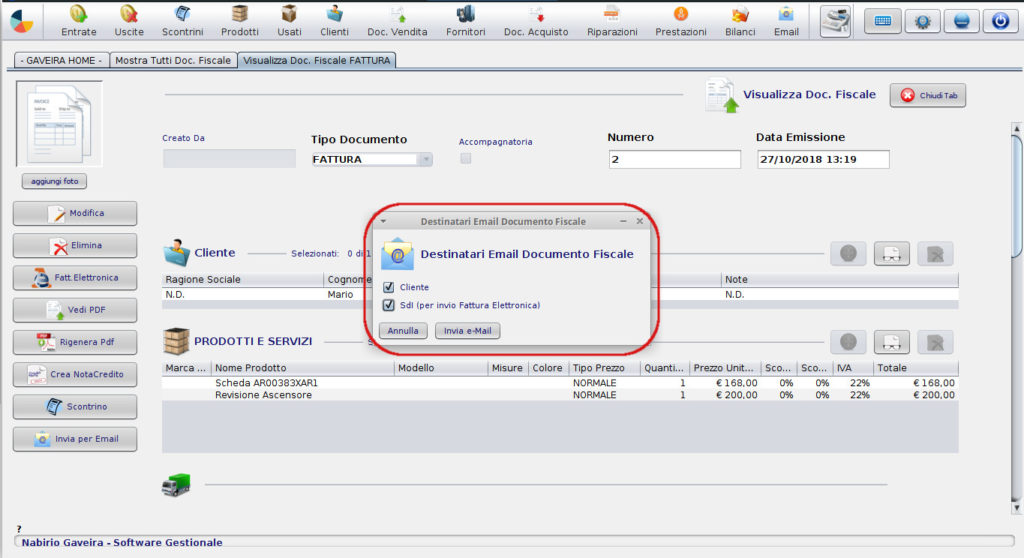
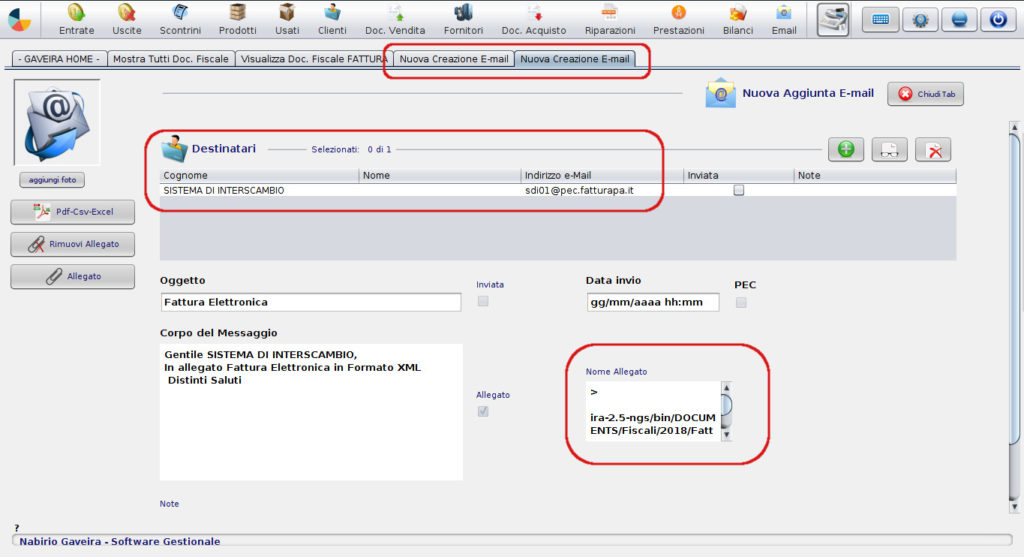
Nel caso in cui, per qualsiasi motivo, il Sistema di Interscambio dovesse scartare la fattura riceverai una email sul tuo indirizzo PEC che ti notifica lo scarto. Dovrai semplicemente correggere l’errore che ha causato lo scarto (Cliccando Modifica e poi Annulla sulla fattura, ricorda se passato qualche giorno dallo scarto di modificare anche la data di emissione) – cliccare poi nuovamente il pulsante Fatt.Elettronica e Genera Fattura – il software, secondo le specifiche dell’agenzia delle entrate, genererà un nuovo file xml con nome diverso (il SdI richiede un nome file univoco per ogni invio, ovviamente il numero fattura rimarrà lo stesso).
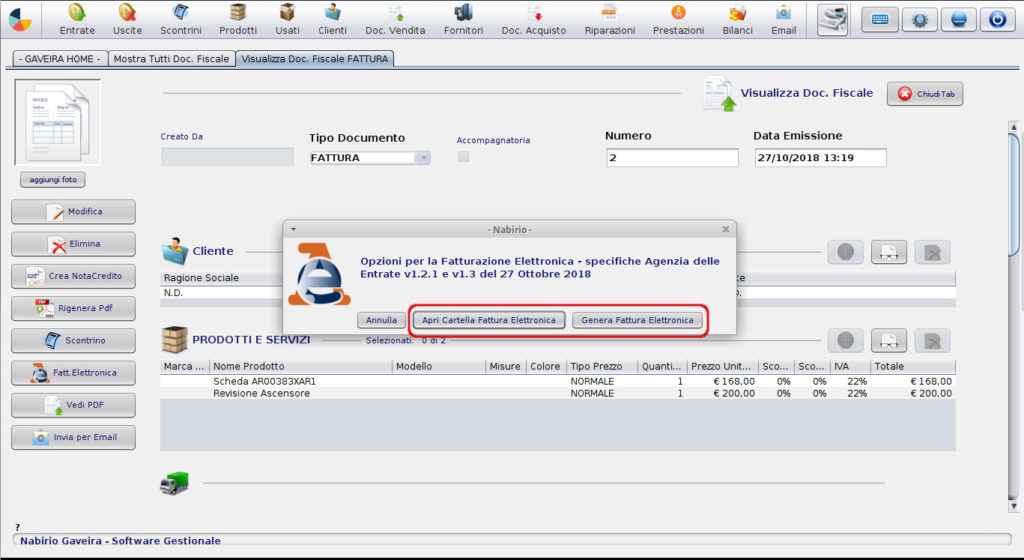
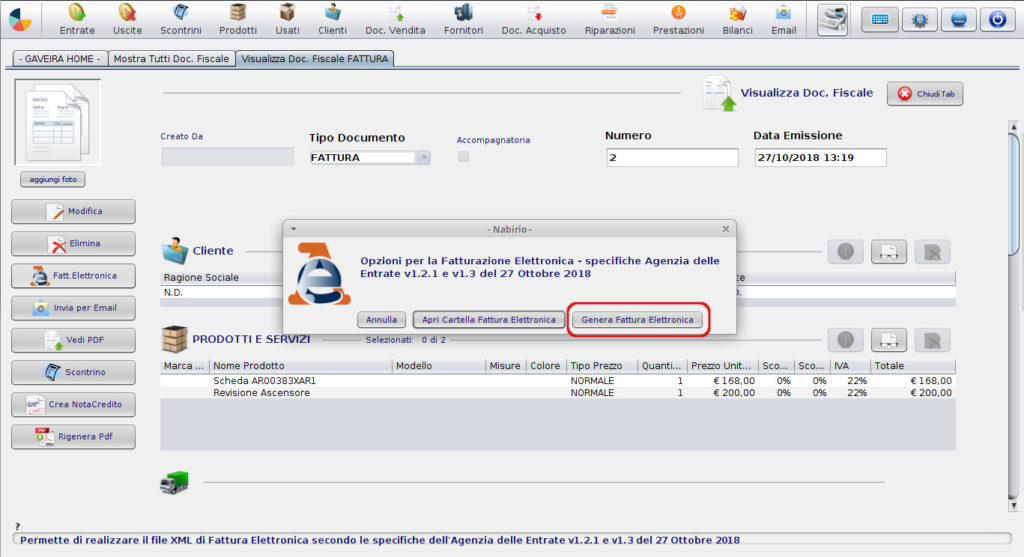
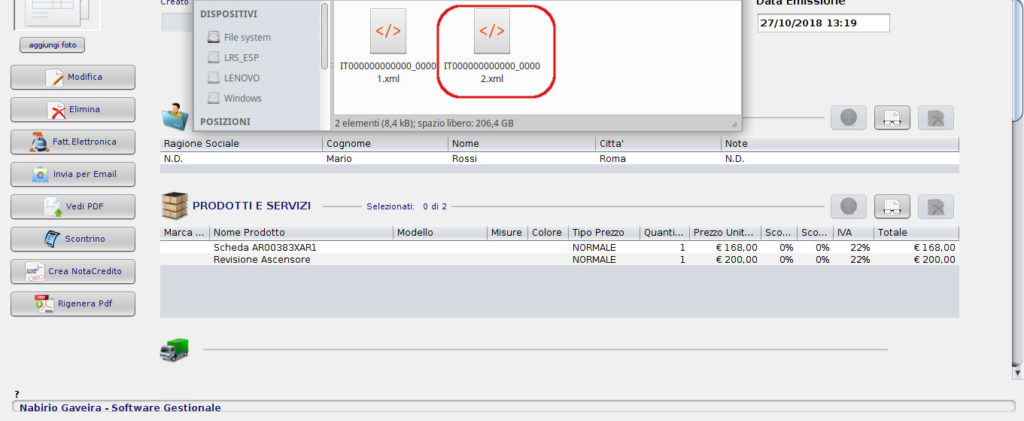
Reinvia, con il pulsante “Invia per Email” al SdI il file appena generato.
GUIDE CORRELATE:
- Informazioni Generali Sulla Fatturazione Elettronica Gratuita Nabirio
- Come Registrare la Propria PEC sul sito dell’Agenzia delle Entrate per poter inviare e ricevere fatture elettroniche
- Come Attivare il Servizio di Conservazione Digitale Gratuito dell’Agenzia delle Entrate
- Come Inserire le impostazioni della PEC in Gaveira per l’invio in un clic delle fatture al sistema di interscambio
- Come Creare ed Inviare una Fattura Elettronica con Gaveira
- Consultare e Scaricare le Fatture Elettroniche sul Sito Fatture e Corrispettivi